Настройка программно-аппаратного комплекса Dr.Web Office Shield и управление его работой осуществляются через специально разработанный веб-интерфейс с любого компьютера, имеющего браузер и доступ в сегмент сети, в котором установлен комплекс Dr.Web Office Shield.
Внешний вид основной страницы веб-интерфейса управления приведен на рисунке ниже.
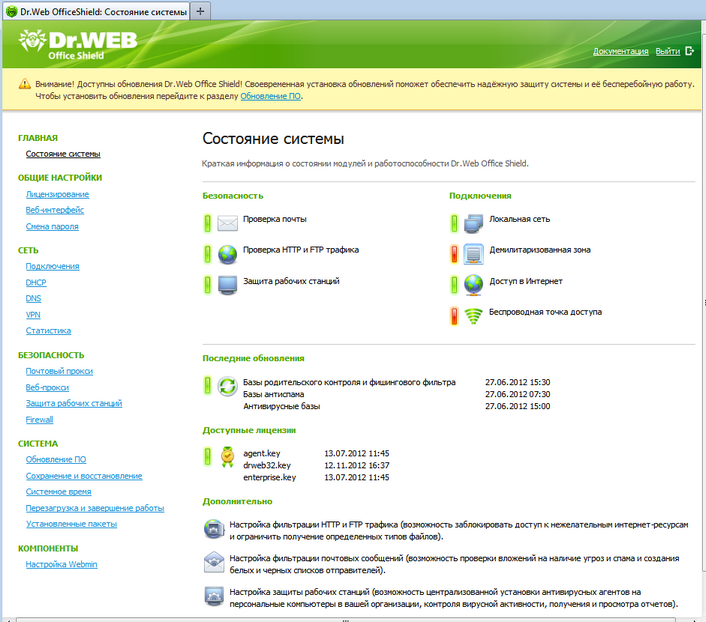
При запуске в разных браузерах во внешнем виде веб-интерфейса могут наблюдаться отличия от скриншотов, приведенных в данном руководстве. Все скриншоты для данного документа сделаны с использованием браузера Mozilla Firefox 12.0 при стандартных настройках.
В верхней части всех страниц интерфейса управления размещен заголовок продукта, а также ссылки Документация и Выход.
| • | Переход по ссылке Документация позволяет открыть в новом окне (или вкладке) браузера страницу документации по программному продукту Dr.Web Office Shield, |
| • | Переход по ссылке Выход позволяет завершить сессию работы с веб-интерфейсом. После перехода по ссылке Выход для начала работы с веб-интерфейсом потребуется ввести пароль. |
Также в верхней части страницы выводятся важные уведомления по работе программного комплекса, в частности, уведомления о наличии обновлений компонентов.
В левой части страницы располагается меню, предоставляющее доступ к просмотру и настройке функций комплекса Dr.Web Office Shield. Меню сгруппировано в следующие разделы:
| • | Главная — Просмотр общего состояния аппаратно-программного комплекса Dr.Web Office Shield; |
| • | Общие настройки — Просмотр и настройка общих параметров функционирования, в частности – управление лицензиями; |
| • | Сеть — Просмотр и настройка параметров сетевых подключений, управление VPN, службами DNS и DHCP; |
| • | Безопасность — Просмотр и настройка параметров безопасности и антивирусной защиты компонентов сети; |
| • | Система — Просмотр и настройка параметров работы встроенной ОС аппаратно-программного комплекса Dr.Web Office Shield, в частности, управление резервным копированием и восстановлением и обновлением программных компонентов АПК; |
| • | Компоненты — Просмотр и настройка параметров аутентификации и доступа к управлению компонентами программного комплекса через встроенный веб-интерфейс Webmin. |
По умолчанию после входа в систему и ввода пароля открывается страница просмотра общего состояния комплекса. После того как вы в первый раз зашли в систему, необходимо выполнить первоначальную настройку.